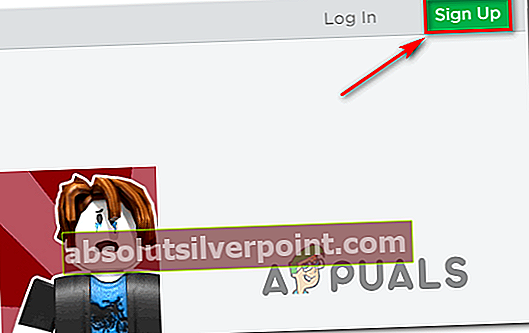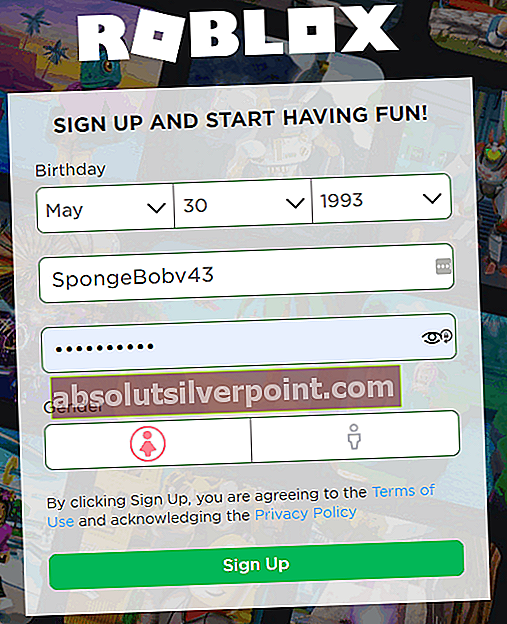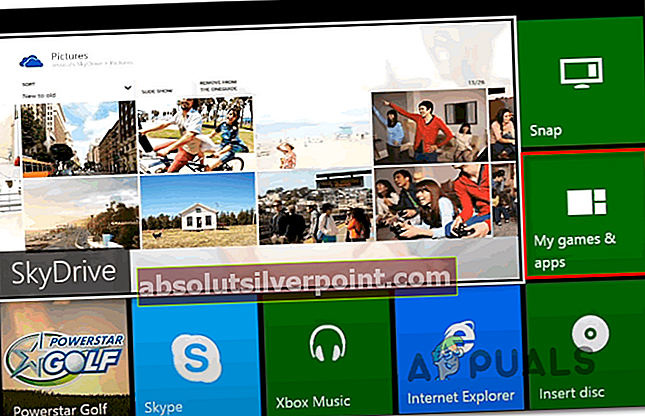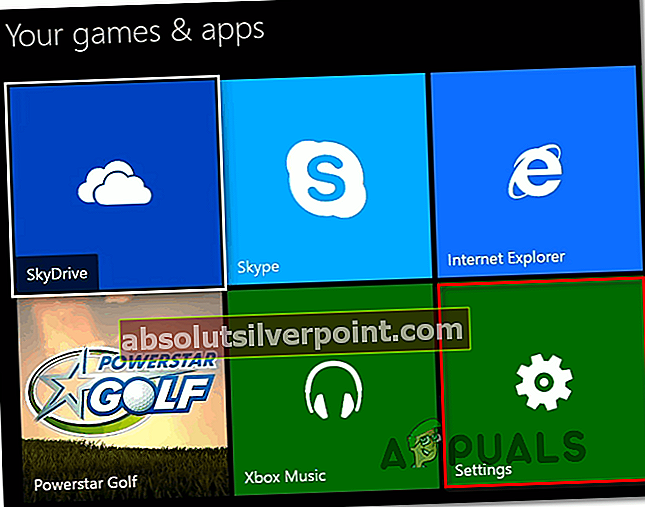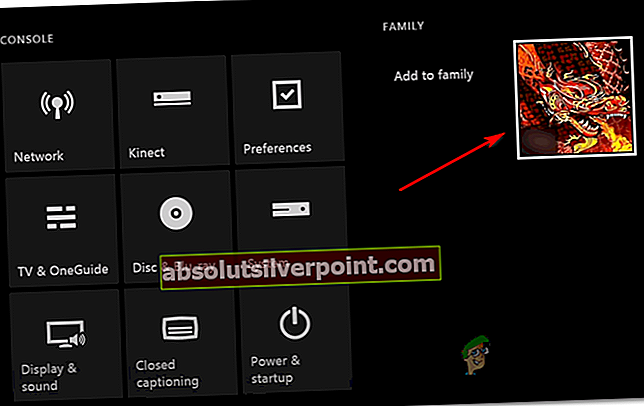Kai kurie „Xbox One“ vartotojai praneša, kad negali prisijungti prie jokių „Roblox“ žaidimų savo konsolėje. Pasirodęs klaidos pranešimas yra ‘„ Roblox “žaidimas, prie kurio bandote prisijungti, šiuo metu nėra prieinamas (klaidos kodas: 103)“.Labiausiai paveikti vartotojai praneša, kad kompiuteryje naudojo paskyrą, kuri veikia be problemų.

Pasirodo, yra keli skirtingi scenarijai, kurie galiausiai sukurs klaidos kodą - 103 su „Roblox“ „Xbox One“:
- Gimimo data - „Xbox One“ apima papildomą vaikų paskyrų apsaugos lygį, taigi, jei bandote prisijungti naudodami paskyrą, iš pradžių sukurtą asmeniniame kompiuteryje, kuriame DOB yra jaunesnis nei 13 metų, negalėsite prisijungti prie vartotojo sukurti pasauliai, nebent jūs atliksite tam tikrus privatumo pakeitimus. Norėdami to išvengti, galite tiesiog sukurti naują „Roblox“ paskyrą, kurios DOB yra vyresnė nei 13 metų.
- „Turinys iš kitų žmonių“ yra išjungtas - Jei su klaidos kodu susiduriate tik su vaiko paskyra, labai tikėtina, kad kitų žmonių turinys yra užblokuotas vaiko paskyroje. Tokiu atveju galite išspręsti problemą, naudodamiesi tėvų paskyra ir modifikuodami privatumo nustatymus, kad „kitų žmonių turinys“ būtų leidžiamas.
- NAT klausimas - Kaip paaiškėja, ši problema gali iškilti ir tuo atveju, jei „Roblox“ naudojami prievadai persiunčiami neteisingai. Tokiu atveju galite išspręsti problemą įgalindami UPnP savo maršrutizatoriaus nustatymuose arba rankiniu būdu persiųsdami „Roblox“ naudojamus prievadus.
- Programinės įrangos triktis - Failai, kuriuos laikinai naudoja jūsų OS, taip pat gali būti pagrindinė šios problemos priežastis. Norėdami išspręsti problemą, jei ją sukelia programinės aparatinės įrangos triktis, turėtumėte atlikti maitinimo ciklo procedūrą ir išvalyti aplanką temp kartu su maitinimo kondensatoriais.
- Blogas žaidimo diegimas - Tam tikromis aplinkybėmis šią klaidą taip pat gali palengvinti netinkamas žaidimo įdiegimas. Tokiu atveju turėtumėte sugebėti išspręsti problemą pašalindami žaidimą kartu su kiekvienu priedu ir atnaujindami prieš iš naujo įdiegdami.
1 metodas: naujos „Roblox“ paskyros sukūrimas (be DOB apribojimų)
Kaip paaiškėja, priežastis, dėl kurios gali kilti 103 klaidos kodas paleidus „Roblox“ iš „Xbox One“ konsolės, yra pirmoji priežastis - DOB problema (gimimo data). Kaip pranešė daugelis paveiktų vartotojų, „Xbox“ turi papildomą privatumo nustatymų sluoksnį, kuris gali neleisti pasiekti vaikų paskyrų be reikiamų leidimų.
Peržiūrėjus kelias vartotojų ataskaitas atrodo, kad „Xbox One“ dažniausiai kyla problemų dėl kompiuterio sukurtų paskyrų, kuriose gimimo data yra jaunesnė nei 13 metų.
Jei paskyroje nėra daug išsaugoto turinio, paprasčiausias būdas ištaisyti Klaidos kodas: 103yra tiesiog sukurti naują „Roblox“ paskyrą, kurios gimimo data viršija 18 metų, ir naudoti ją prisijungti naudojant „Xbox One Console“.
Jei nesate tikri, kaip tai padaryti, vykdykite toliau pateiktas instrukcijas:
- Iš kompiuterio ar mobiliojo prietaiso apsilankykite šiame „Roblox“ paskyros kūrimo puslapyje.
- Užėję į vidų, spustelėkite mygtuką Registracija viršutiniame dešiniajame ekrano skyriuje.
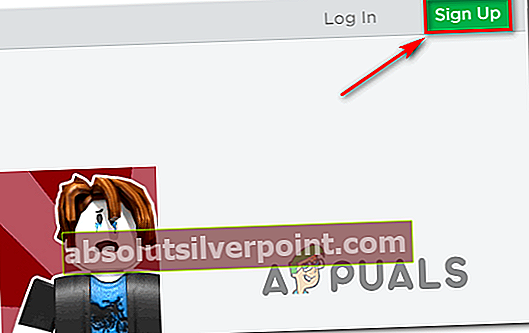
- Pažymėjimo langelyje pasirinkite savo gimtadienį ir įsitikinkite, kad metai galiausiai taps jums vyresni nei 18 metų. Tai užtikrins, kad papildomo „Xbox One“ saugos sluoksnio nebus.
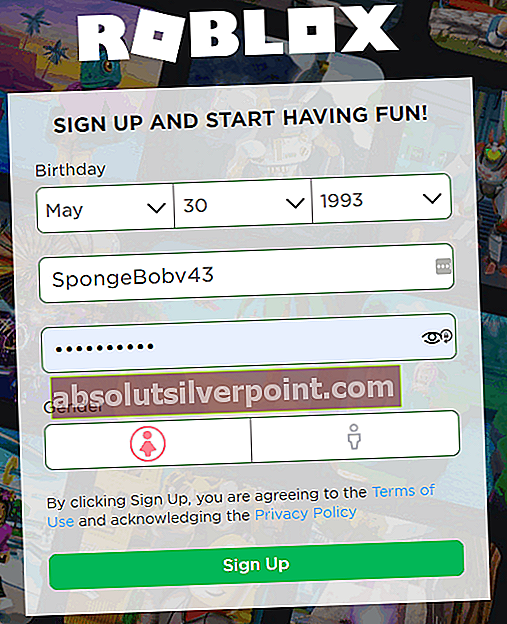
- Užpildykite likusią reikalingą informaciją, tada paspauskite Registruotis mygtuką, kad sukurtumėte paskyrą, tada vykdykite ekrane pateikiamas instrukcijas, kad patvirtintumėte naujai sukurtą paskyrą.
- Sėkmingai sukūrę naują paskyrą, grįžkite į „Xbox“ konsolę ir spustelėkite Prisijunkite kaip „Roblox“ paskyra.
- Pabandykite prisijungti prie pasaulio ir nebeturėtumėte to pasitikti Klaidos kodas: 103.
Jei nenorite sukurti naujos „Roblox“ paskyros arba šis metodas neleido apeiti klaidos pranešimo, pereikite prie kito galimo toliau pateikto pataisymo.
2 metodas: leidimas „Turinio iš kitų žmonių“ vaiko paskyroje
Jei su klaidos kodu susiduriate su vaiko paskyra, labai tikėtina, kad matote Klaidos kodas: 103dėl tėvų paskyroje taikomo privatumo nustatymo, kuris užblokuoja kitų bendruomenės narių sukurtą turinį - tai yra esminė „Roblox“ funkcija, kurios reikia bandant prisijungti prie kitų pasaulių.
Jei tai yra jūsų problemų šaltinis, galėsite išspręsti šią problemą patekę į savo vaiko paskyros privatumo nustatymus (iš savo tėvų paskyros) ir įgalinę Peržiūrėkite turinį, kurį kuria kiti žmonės funkcija. Kai tik tai padarysite, turėtumėte galėti prisijungti prie kitų „Roblox“ pasaulių nesusidūrę su tuo pačiu 103 klaidos kodu.
Jei nesate tikri, kaip tai padaryti, vykdykite toliau pateiktas instrukcijas:
- „Xbox One“ konsolėje prisijunkite prie savo tėvų paskyros ir pasiekite Mano programos ir žaidimai pagrindinio prietaisų skydelio meniu.
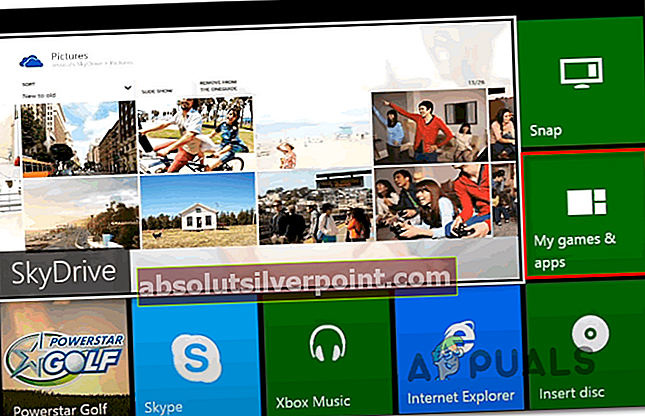
- Nuo Mano programos ir žaidimai meniu, eikite į Nustatymai Meniu.
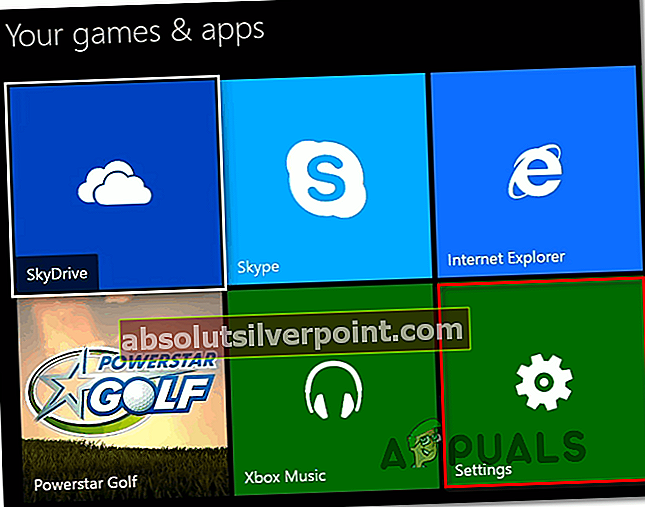
- Kai būsite Nustatymai meniu slinkite žemyn iki Šeima skirtuką ir pasirinkite Vaikas paskyroje, kurioje susiduriate su problema.
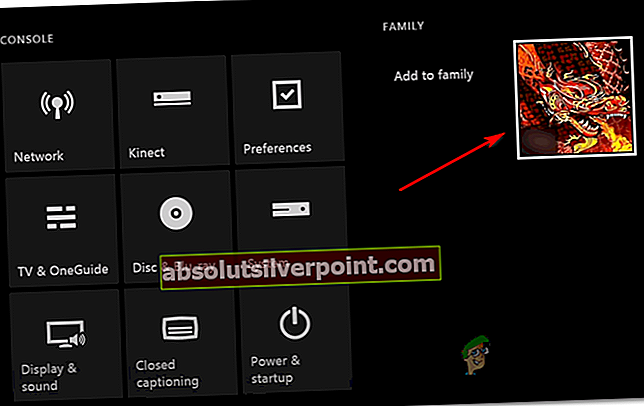
- Kai būsite Nustatymai vaiko paskyros meniu pasirinkite Pasirinktinis šablonas (pagal Privatumas) pradėti redaguoti pasirinktines privatumo nuostatas.

- Tada slinkite per karuselės privatumo meniu ir pasiekite įrašą, susietą suPeržiūrėkite turinį, kurį kuria kiti žmonės.

- Kitame meniu pakeiskitePeržiūrėkite turinį, kurį kuria kiti žmonės “privatumo politika Leisti ir išsaugokite pakeitimus.
- Iš naujo paleiskite „Xbox One“ konsolę, prisijunkite naudodami „Child“ paskyrą ir pakartokite anksčiau sukeltą veiksmą Klaidos kodas: 103ar problema išspręsta.
Jei vis tiek susiduriate su ta pačia problema, pereikite prie kito galimo pataisymo.
3 metodas: „Roblox“ naudojamų uostų persiuntimas
Jei aukščiau pateiktas pataisymas jums netiko, tikėtina, kad sprendžiate uosto persiuntimo problemą. Atminkite, kad „Roblox“ yra daugelio žaidėjų žaidimas, kuriam reikalingas jūsų tinklas NAT (tinklo adresų vertimas) būti atviram.
Kiekviename žaidime, kuris skatina keitimąsi duomenimis tarp bendraamžių, naudojami tam tikri prievadai, kuriuos reikia atidaryti, kad galėtumėte žaisti internete. Dauguma maršrutizatorių modelių šiais laikais pasirūpins uosto persiuntimu pagal numatytuosius nustatymus, tačiau jei anksčiau atlikote keletą maršrutizatoriaus pakeitimų, funkcija, palengvinanti atidarytą NAT (universalus „Plug and Play“) gali būti išjungtas.
Tačiau, jei naudojate senesnį maršrutizatorių, taip pat gali būti, kad jis nepalaiko UPnP - Tokiu atveju jums reikės rankiniu būdu atlikti uosto persiuntimo dalį.
Taigi, atsižvelgiant į jūsų maršrutizatorių, yra du galimi metodai, kurie leis jums persiųsti „Roblox“ naudojamus prievadus:
- Įjungę UPnP maršrutizatoriaus nustatymuose, galite atidaryti savo NAT
- „Roblox“ naudojamų prievadų persiuntimas rankiniu būdu kad galėtumėte sėkmingai prisijungti prie kitų žmonių pasaulių
Jei jūsų maršrutizatorius palaiko „UPnP“ („Universal Plug and Play“), vadovaukitės pirmuoju žemiau pateiktu vadovu (A). Jei naudojate senesnį maršrutizatoriaus modelį, kuris nepalaiko UPnP, vadovaukitės antruoju vadovu (B):
A. UPnP įgalinimas maršrutizatoriaus nustatymuose
- Norėdami atidaryti numatytąją naršyklę ir naršymo juostoje įveskite vieną iš šių adresų, naudokite kompiuterį arba „Mac“, prijungtą prie tinklo, kurį palaiko jūsų maršrutizatorius. Tada paspauskite Įveskite Norėdami pasiekti savo maršrutizatoriaus nustatymų meniu:
192.168.0.1192.168.1.1
Pastaba: Vienas iš šių bendrų adresų turėtų nukreipti jus į maršrutizatoriaus nustatymų meniu, tačiau tuo atveju, jei jie internete neieško konkrečių veiksmų, kaip pasiekti maršrutizatoriaus nustatymus.
- Atėję į prisijungimo ekraną, eikite į priekį ir įveskite savo prisijungimo duomenis. Jei anksčiau nepasiekėte šio meniu, turėtumėte galėti prisijungti naudodami numatytuosius kredencialus (administratorius kaip vartotojas ir 1234 kaip slaptažodį)

Pastaba: Šie numatytieji kredencialai skirsis priklausomai nuo jūsų maršrutizatoriaus gamintojo, todėl internete ieškokite numatytųjų prisijungimo duomenų pagal savo maršrutizatoriaus modelį, jei jie yra neteisingi.
- Pagaliau patekę į savo maršrutizatoriaus nustatymus, ieškokite Išplėstinis meniu / NAT persiuntimas ir ieškokite pasirinkto varianto UPnP.
- Kai pagaliau pavyks jį rasti, įgalinkite jį ir išsaugokite pakeitimus, kad įvykdytumėte pakeitimą.

- Kai sėkmingai pavyks įgalinti „Universal Plug and Play“, iš naujo paleiskite maršrutizatorių ir „Xbox One“ konsolę ir pažiūrėkite, ar „Roblox“ klaida kartojasi bandydama dar kartą prisijungti prie žaidimo.
B. „Roblox“ naudojamų uostų persiuntimas rankiniu būdu
- Atlikite aukščiau pateikto vadovo 1–3 veiksmus, kad patektumėte į maršrutizatoriaus nustatymų meniu NAT perdavimas / prievado persiuntimas.
- Kai būsite Uosto ekspedijavimas meniu suraskite meniu, leidžiantį persiųsti uostus rankiniu būdu, ir pradėkite persiųsti prievadus, kurių reikalauja „Xbox One“ „Roblox“:
TCP: 3074 UDP: 88, 500, 3074, 3544, 4500
- Įsitikinę, kad kiekvienas iš šių prievadų yra persiųstas, prieš bandydami dar kartą prisijungti prie internetinio žaidimo „Roblox“, išsaugokite pakeitimus ir iš naujo paleiskite maršrutizatorių bei konsolę.
Jei bandant prisijungti prie kito pasaulio sukurto pasaulio „Roblox“ vis tiek pasitaiko tas pats klaidos kodas 103, pereikite prie kito galimo pataisymo, esančio žemiau.
4 metodas: atlikite galios dviračio procedūrą
Jei nė vienas iš aukščiau pateiktų galimų pataisymų neleido išspręsti problemos, gali būti, kad 103 klaidos kodas iš tikrųjų yra palengvinamas dėl tam tikro tipo laikino failo sugadinimo, kuris šiuo metu saugomas laikinojo aplanko aplanke.
Kadangi šis temp aplankas nebus išvalytas naudojant tam tikrus išjungimus, galbūt galėsite išspręsti problemą atlikdami maitinimo ciklo procedūrą. Tai taip pat galų gale išvalys maitinimo kondensatorius, kurie taip pat gali išspręsti problemą, kurią sukelia užstrigusi programinė įranga.
Norėdami atlikti maitinimo ciklo procedūrą „Xbox One“ konsolėje, vykdykite toliau pateiktas instrukcijas:
- Pirmiausia įsitikinkite, kad konsolė yra visiškai paleista ir veikia laukimo režimu (ne žiemos miego režimu).
- Tada paspauskite „Xbox“ mygtuką (konsolėje) ir palaikykite nuspaudę maždaug 15 sekundžių (arba tol, kol užges priekinis šviesos diodas ir girdėsite, kaip išsijungia ventiliatoriai)

- Kai konsolė bus visiškai išjungta, palaukite bent 1 pilną minutę, kol vėl ją įjungsite. Laukdami taip pat galite atjungti maitinimo laidą nuo maitinimo lizdo, prie kurio jis šiuo metu prijungtas, kad įsitikintumėte, jog maitinimo kondensatoriai yra visiškai išvalyti.
- Tai padarę, vėl įjunkite konsolę (paspausdami konsolės maitinimo mygtuką) ir palaukite, kol bus baigtas kitas paleidimas.

Pastaba: Jei pastebite ilgesnę paleisties animaciją (tą, kuri trunka ilgiau nei 5 sekundes), tai reiškia, kad maitinimo ciklo procedūra buvo tokia pat sėkminga.
- Kai kitas konsolės paleidimas bus baigtas, atidarykite „Roblox“, pabandykite prisijungti prie daugelio žaidėjų žaidimo ir patikrinkite, ar problema išspręsta.
Jei vis tiek pamatysite 103 klaidos kodą bandydami pasiekti kitų žmonių sukurtą turinį, pereikite prie žemiau pateikto galutinio taisymo.
5 metodas: iš naujo įdiekite žaidimą
Jei nė vienas iš aukščiau nurodytų galimų pataisymų jums netiko, labai tikėtina, kad susiduriate su netinkamo diegimo sukurtu nenuoseklumu. Daugeliu atvejų apie šią problemą pranešama, kai konsolė priverstinai uždaroma žaidimo (arba žaidimo atnaujinimo) diegimo viduryje.
Tokiu atveju turėtumėte sugebėti išspręsti problemą iš naujo įdiegdami žaidimą. Jei klaidos kodą 103 sukelia tam tikro tipo žaidimų duomenų sugadinimas, žemiau pateiktos instrukcijos turėtų leisti jums išspręsti problemą.
Štai trumpas „Robox“ įdiegimo į „Xbox One“ konsolę vadovas:
- Paspauskite „Xbox One“ konsolę, kad atidarytumėte vadovo meniu, tada naudokite jį norėdami pasiekti Mano žaidimų ir programų meniu.

- Patekę į žaidimų ir programų meniu slinkite žemyn per įdiegtų programų ir žaidimų sąrašą ir raskite „Roblox“.
- Pasirinkę „Roblox“, paspauskite mygtuką Pradėti tada pasirinkite mygtuką Tvarkyti žaidimą iš naujai pasirodžiusio kontekstinio meniu.

- Kitoje srityje naudokite dešinėje esantį meniu, kad pasirinktumėte Pašalinti viską -Ši procedūra užtikrina, kad įdiegsite pagrindinį žaidimą kartu su kiekvienu įdiegtu priedu ir žaidimo atnaujinimu.
- Baigę pašalinimo seką, iš naujo paleiskite konsolę ir palaukite, kol bus baigtas kitas paleidimas.
- Prisijunkite prie savo skaitmeninės bibliotekos arba įdėkite fizinę laikmeną, iš naujo įdiekite „Roblox“ ir paleiskite žaidimą, kad sužinotumėte, ar sėkmingai pavyko ištaisyti 103 Klaidos kodas.